Как очистить кеш в браузере и приложениях Safari на iPhone и iPad?
Вы столкнулись с проблемами производительности вашего iPhone? Или вы ищете, как очистить кеш на вашем iPhone или iPad? Возможно, он немного замедляется или отстает. Возможно, вы пробовали настройку и обслуживание, но иногда кэш требует очистки.
Для iOS не существует стандартного средства очистки кэша. Нет, если вы за это не заплатите. Таким образом, очистить кеш на iPhone и iPad становится сложно.
Но вам не обязательно! Лазейка позволяет очищать кеш в приложениях iPhone по отдельности. Это позволит вам ускорить работу вашего iPhone. В этой статье вы узнаете о разных методах очистки кэша iPhone, которые существенно влияют на его скорость. Хотите купить iPhone?
Действия по очистке кеша в браузере Safari
Safari — браузер по умолчанию, который поставляется на Apple iPhone. Возможно, вы не знаете, но сбор данных, истории и кэша может повлиять на производительность вашего телефона. Могут быть случаи, когда ваш браузер зависает; иногда веб-сайты не загружаются должным образом. Все зависит от кэша.
- Зайдите в настройки вашего iPhone и найдите Safari.
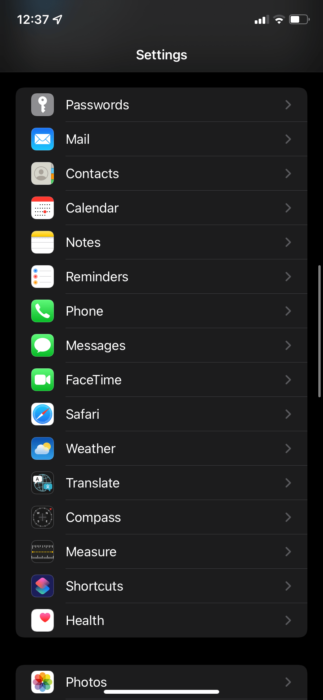 Источник: Скриншот iPhone.
Источник: Скриншот iPhone.
- Там вы найдете опцию «Очистить историю и данные веб-сайта». Используй это.
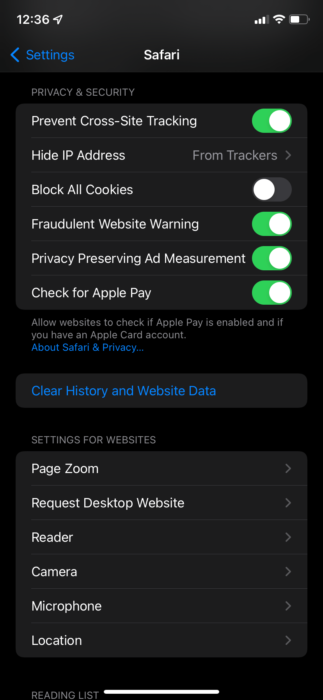 Источник: Скриншот iPhone.
Источник: Скриншот iPhone.
- Это очистит большую часть данных вашего браузера.
- Теперь вернитесь в Safari в настройках и перейдите в «Дополнительно».
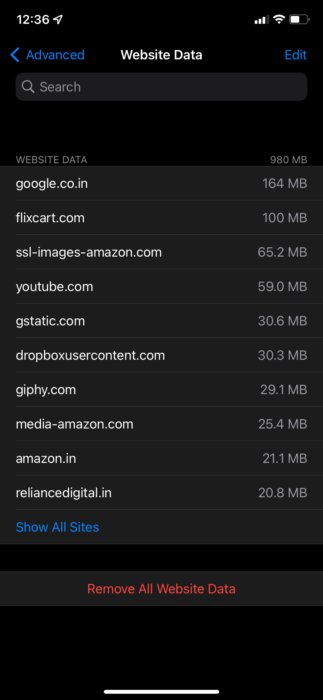 Источник: Скриншот iPhone.
Источник: Скриншот iPhone.
- Там вы найдете данные сайта. Он регистрирует и записывает определенные файлы cookie и данные о различных веб-сайтах.
- Вы можете нажать «удалить все данные веб-сайта», чтобы полностью очистить кеш. Кроме того, вы можете выбрать несколько сайтов и провести пальцем влево, чтобы удалить или очистить кеш в браузере iPhone.
Помните, что очистка кеша и истории не повлияет на автопополнение и другие сохраненные данные. Нет, если вы специально не решите их стереть. Итак, вы в безопасности.
Очистка кэша отдельных приложений
Не существует целостного подхода к очистке данных или кеша каждого приложения на iPhone. Вы можете использовать сторонние приложения или программное обеспечение, чтобы ускорить работу вашего iPhone. Однако это полностью зависит от вас. Как пользователь Apple, вы предполагаете, что вам придется потратить несколько долларов на iPhone, чтобы получить приложения для обслуживания.
Вот несколько шагов, которые вы можете использовать для очистки кеша на вашем iPhone:
- Удалите и переустановите приложение, кэш которого вы хотите очистить. Это один из лучших вариантов удаления данных.
- Проверьте индивидуальные настройки для каждого приложения. Некоторые поставляются с опциями очистки кэша.
Как удалить приложения на iPhone?
Вам придется удалить приложение индивидуально. К счастью, это не так уж и сложно. Следуй этим шагам:
- Перейдите в «Настройки» на своем iPhone и введите «Основные».
- Оттуда вы найдете опцию хранения iPhone.
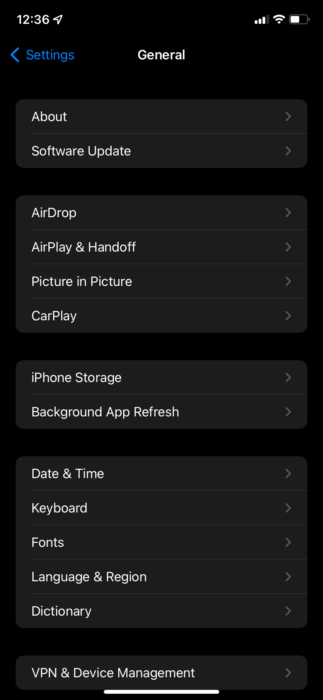 Источник: Скриншот iPhone.
Источник: Скриншот iPhone.
- Нажав на него, вы увидите несколько списков приложений.
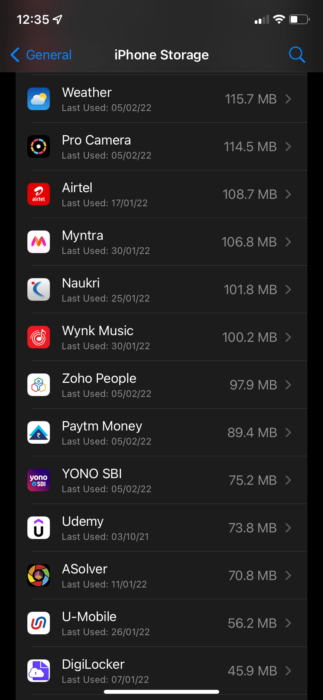 Источник: Скриншот iPhone.
Источник: Скриншот iPhone.
- Выберите приложение, которое хотите удалить, и нажмите «Выгрузить приложение». Приложение будет удалено
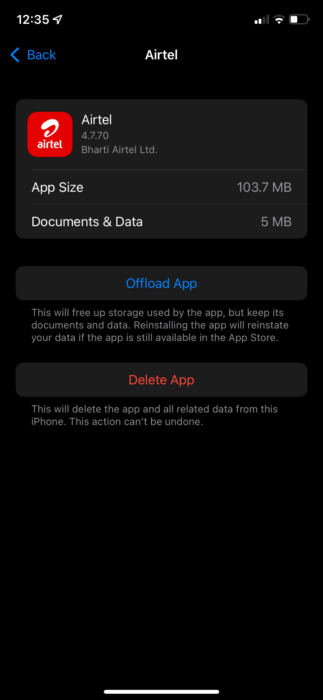 Источник: Скриншот приложения для iPhone.
Источник: Скриншот приложения для iPhone.
Если вы не хотите вручную удалять каждое приложение, но хотите ускорить удаление всех из них, есть возможность удалить неиспользуемые приложения. В хранилище iPhone вы найдете пункт «Выгрузить неиспользуемые приложения». Это приведет к удалению всех приложений, которыми вы долгое время не пользовались. Однако будьте осторожны. В конечном итоге вы можете удалить приложения, которые считаете важными, но давно не использовали. Активировать его можно, нажав «Включить».
Сброс вашего телефона:
Вы можете подумать об этом как о сумасшедшем варианте. Однако, если вы действительно хотите очистить кеш на своем iPhone/iPad без потери данных, отличным вариантом будет перезагрузка телефона. Все, что вам нужно сделать, это создать резервную копию в iCloud или iTunes перед перезагрузкой телефона.
- Перейдите в настройки
- Затем выберите Общие
- Там вы найдете опцию сброса.
- Нажмите на него и выберите «Стереть все содержимое и настройки».
Альтернативно вы можете использовать iCloud или iTunes. Помните, что он попросит вас использовать свой Apple ID и пароль. Это не надежный вариант, но в основном он помогает удалить ненужные данные и кэш с вашего телефона.
Вы также получите значительное повышение производительности вашего телефона.
Заключительные слова
Apple не упрощает очистку кеша на устройствах iPhone, iPad или Mac. Однако очистка кеша Safari обычно помогает ускорить работу вашего телефона. Кроме того, если у вас есть Google Chrome или другой браузер, вы можете очистить их кеш. Убедитесь, что никакое стороннее приложение не наносит вред вашей системе.
При других проблемах, связанных со скоростью, вы можете использовать хранилище iCloud для хранения фотографий и видео. Больше места обычно приводит к тому, что устройство работает лучше и эффективнее. Как правило, рекомендуется очищать кеш на iPhone или iPad раз в неделю или месяц. Там может быть много нерелевантной информации и данных.
Надеемся, эти шаги помогут вам решить проблему скорости или задержки. Если нет, вы можете положиться на приложения для ускорения, доступные для iPhone. Всегда выбирайте премиум-класса. Не используйте бесплатные приложения, это может быть опасно.


![Как легко изменить учетную запись Google по умолчанию [Guide]](https://ixed.ru/wp-content/uploads/2024/02/change-google-account-768x432.jpg)


